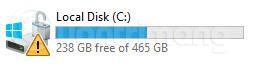Det gule udråbstegn er det mest hadede udråbstegn for computerbrugere. Når netværksikonet har et gult udråbstegn, betyder det, at du ikke kan oprette forbindelse til netværket. Når drevet har et gult udråbstegn, vil det, når du åbner det, blive tvunget til at formatere og miste data.
Et gult udråbstegn på et Windows-drev vises normalt, når drevpladsen er lav, men hvis du installerer Windows 10 , kan det skyldes, at Bitlocker-drevkryptering er slået fra. Nogle brugere siger, at de stødte på denne fejl efter forgæves opdatering af Windows 10 flere gange.
Hvis dit C, D, E-drev har et gult udråbstegn som vist nedenfor, så prøv at kontrollere, om Bitlocker på din computer er slukket, og følg instruktionerne i denne artikel for at slå Bitlocker til.

Skriv PowerShell i søgefeltet.
Højreklik på PowerShell i søgeresultaterne, og vælg Kør som administrator .
PowerPoint-vinduet vises.
Du indtaster kommandoen Get-BitLockerVolume

En liste over Bitlocker-drev vil blive vist. Bemærk, at beskyttelsesstatus er slået fra . Nu mangler vi bare at tænde den.
Indtast kommandoen Resume-BitLocker -MountPoint "C:" (eller hvis drevet med et gult udråbstegn ikke er C, skal du erstatte C med drevnavnet på listen ovenfor).

Du vil se Beskyttelsesstatus er nu slået til. Åbn Denne computer og se, om det gule udråbstegn på drevet forsvinder.

Hvis der er en anden måde at løse dette problem på, bedes du kommentere nedenfor for at dele med andre læsere.
Se mere: